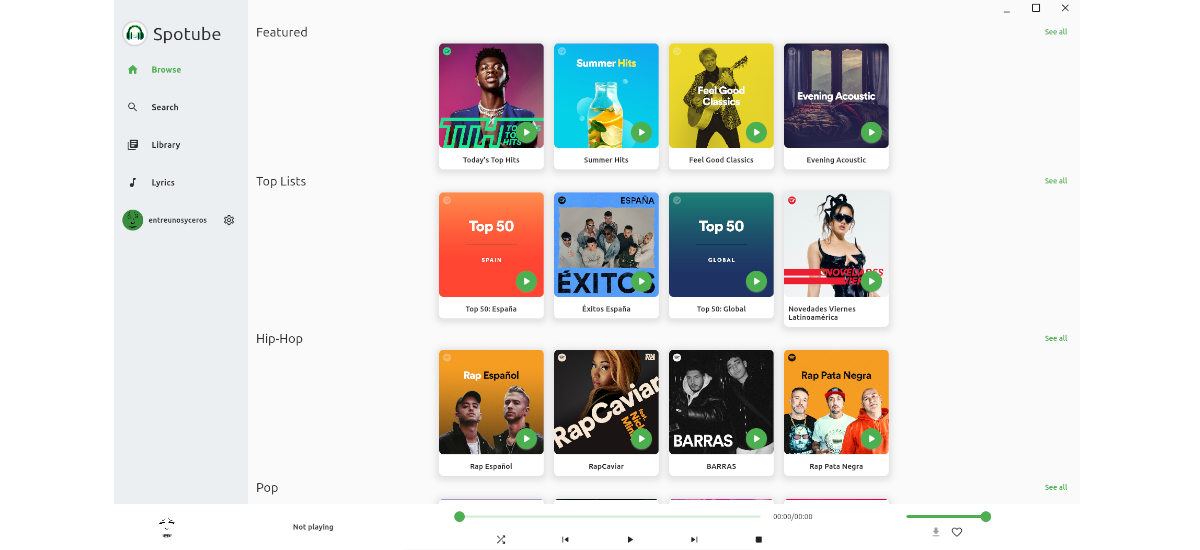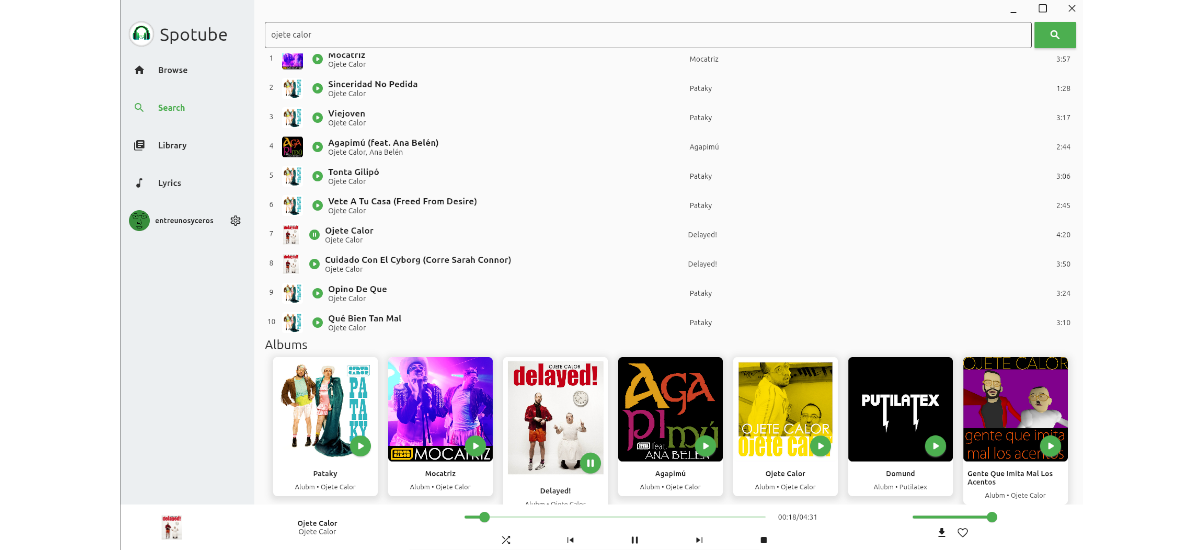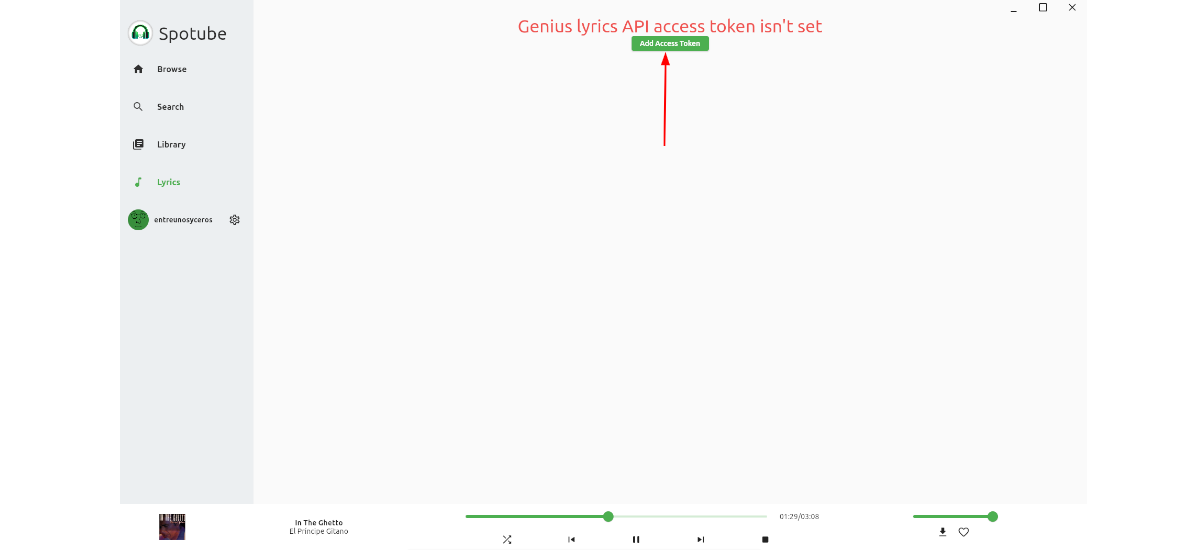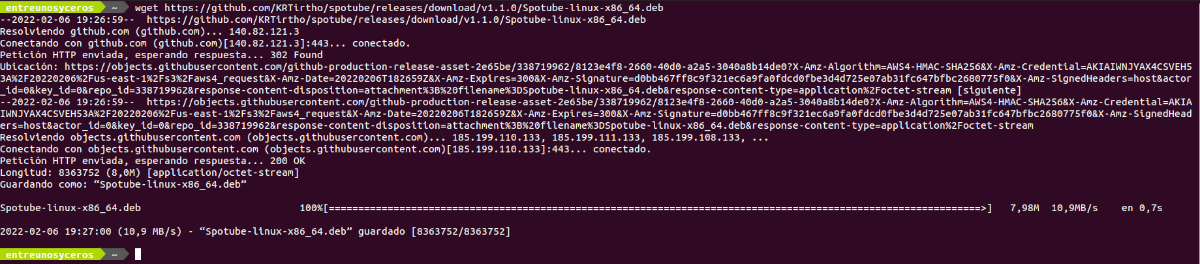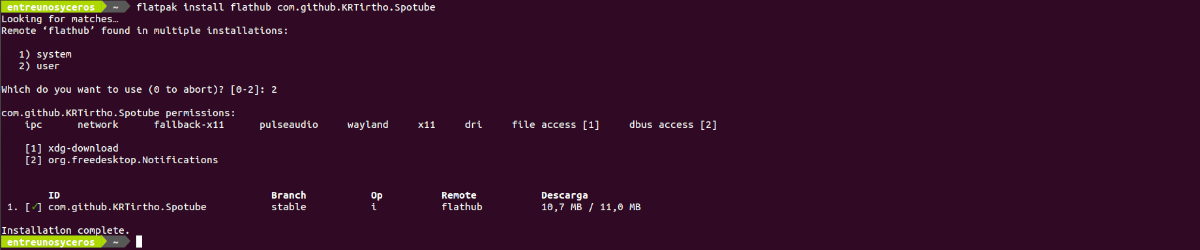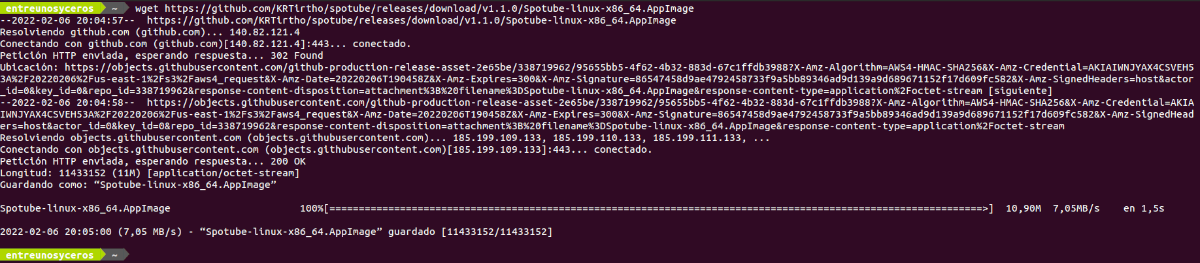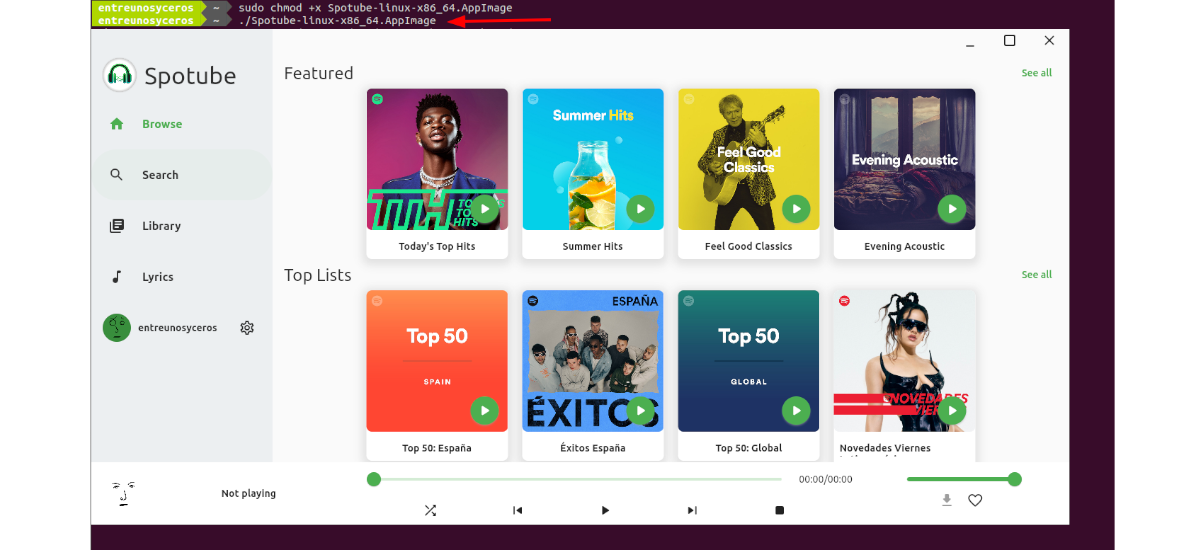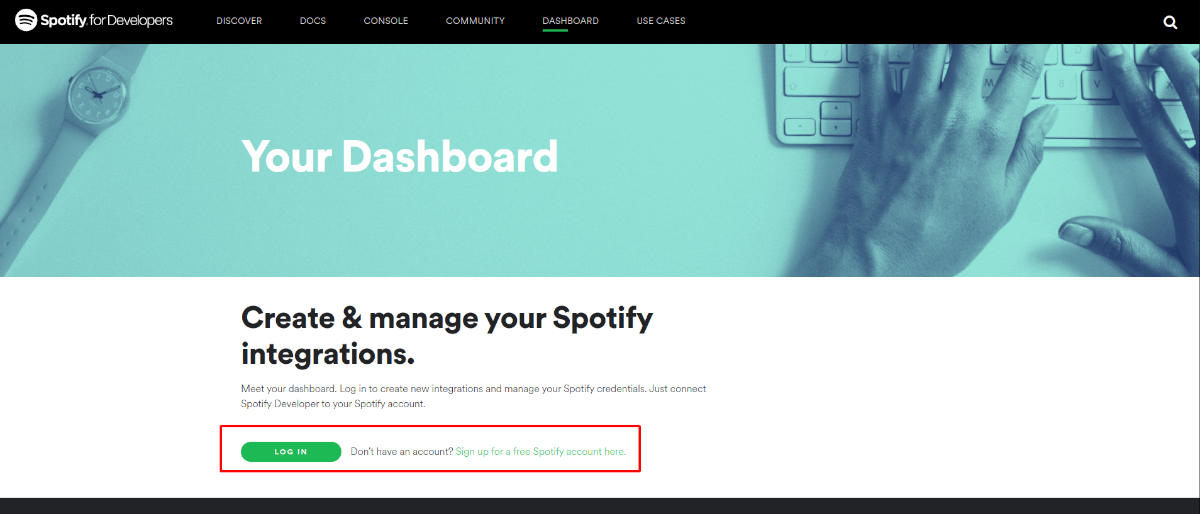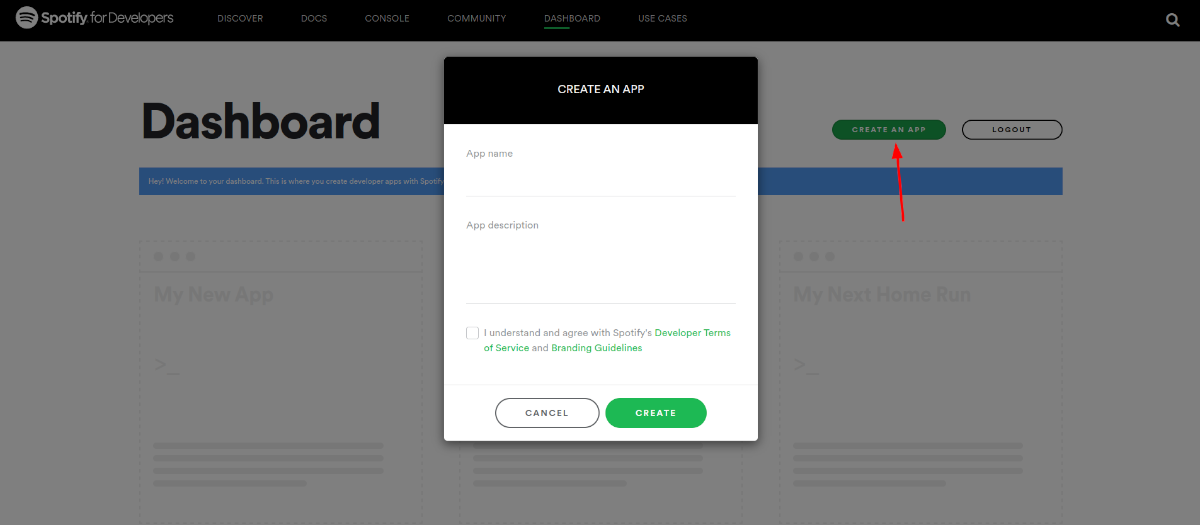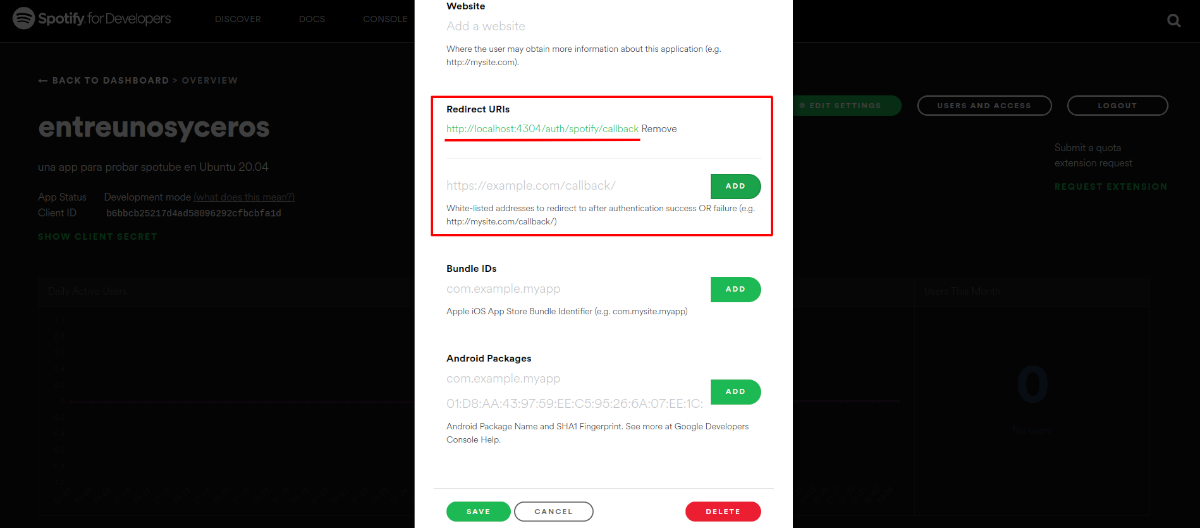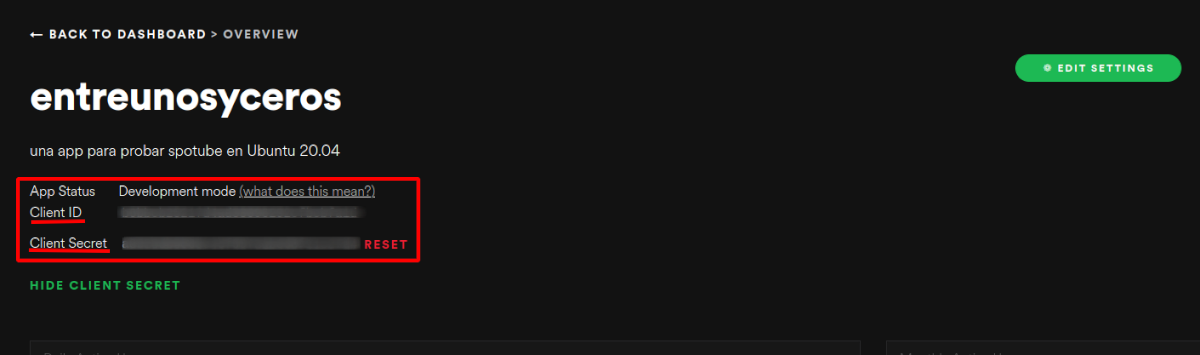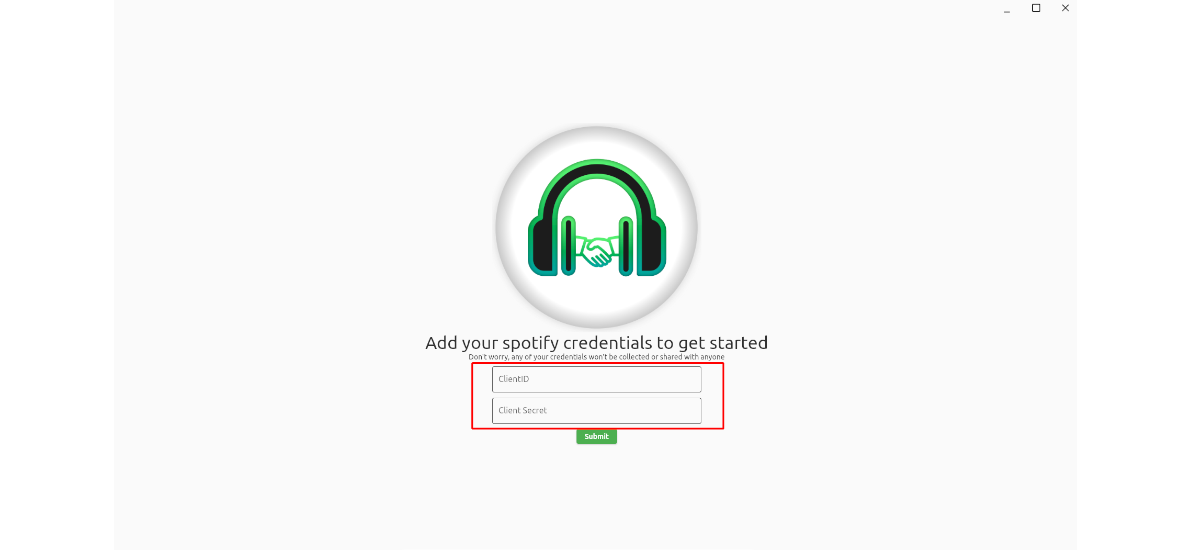Im nächsten Artikel werfen wir einen Blick auf Spotube. Das ist ein kostenloser Open-Source-Desktop-Client, der die öffentliche API von Spotify und Youtube verwendet um ein risikofreies, effizientes und ressourcenschonendes Benutzererlebnis zu schaffen. Diese App ist leicht und basiert auf Flutter.
Die App behauptet, keinerlei Telemetrie-, Diagnose- oder Benutzerdatenerfassung zu erheben. Ebenfalls Ein Spotify-Premium-Konto ist nicht erforderlich, um die Anwendung zu verwenden.
Allgemeine Eigenschaften von Spottube
- Es Open Source (BSD-4-Klausel-Lizenz). Der Quellcode ist unter zu finden GitHub-Repository des Projekts.
- Bietet die Möglichkeit, drei Themen zu verwenden. Eine helle, eine dunkle und eine, die Systemfarben verwendet.
- Sammelt keine Telemetrie-, Diagnose- oder andere Benutzerdaten.
- Es hat eine einfache Schnittstelle, die es uns ermöglicht Suche.
- Die Wiedergabesteuerung befindet sich auf dem Computer des Benutzers, nicht auf dem Server.
- Keine Werbung von Spotify oder YouTube, da alle kostenlosen und öffentlichen APIs verwendet werden. Es wird jedoch empfohlen, die Schöpfer zu unterstützen, indem Sie den YouTube-Kanal der Künstler ansehen oder abonnieren oder sie als Lieblingstrack auf Spotify hinzufügen.
- Das Programm gibt uns die Fähigkeit, Liedtexte zu lesen. Um auf diese zugreifen zu können, benötigen Sie jedoch eine Genie und konfigurieren Sie es in der Anwendung.
- Die Lieder können heruntergeladen werden über die Schaltfläche im Player des Programms. Heruntergeladene Tracks werden in einem Ordner namens gespeichert Spottube die in dem Ordner erstellt wird Downloads unseres Systems.
Dies sind nur einige der Funktionen dieses Programms. Alle von ihnen können von der konsultiert werden GitHub-Repository des Programms.
Installieren Sie Spotube auf Ubuntu
Als .DEB-Paket
Die erste der Optionen, um dieses Programm in unserem System verwenden zu können, wird sein Verwenden Sie das .deb-Paket, das unter zu finden ist Projektfreigabeseite. Sie können das neueste heute veröffentlichte Paket auch herunterladen, indem Sie ein Terminal öffnen (Strg+Alt+T) und darin wget wie folgt ausführen:
wget https://github.com/KRTirtho/spotube/releases/download/v1.1.0/Spotube-linux-x86_64.deb
Sobald der Download abgeschlossen ist, können wir nun fortfahren Installieren Sie das Programm Verwenden Sie den folgenden Befehl:
sudo apt install ./Spotube-linux-x86_64.deb
Wenn die Installation abgeschlossen ist, gibt es nur noch Starten Sie das Programm Durchsuchen unseres Teams nach dem Launcher.
Deinstallieren
Wenn Sie eine Entfernen Sie dieses als DEB-Paket installierte Programm, in einem Terminal (Strg+Alt+T) muss nur Folgendes ausgeführt werden:
sudo apt remove spotube; sudo apt autoremove
Als Flatpak-Paket
Eine weitere Möglichkeit der Installation wird sein mit dem Flatpak-Paket. Wenn Sie Ubuntu 20.04 verwenden und diese Technologie noch nicht auf Ihrem System aktiviert haben, können Sie fortfahren der Führer dass ein Kollege vor einiger Zeit in diesem Blog geschrieben hat.
Wenn Sie diese Art von Paketen installieren können, müssen Sie nur ein Terminal öffnen (Strg+Alt+T) und Führen Sie den Befehl aus:
flatpak install flathub com.github.KRTirtho.Spotube
Nachdem die Installation abgeschlossen ist, können Sie Öffnen Sie die Anwendung Suchen Sie nach dem Launcher, den wir in unserem System finden, oder Sie können auch ein Terminal öffnen (Strg+Alt+T) und ausführen:
flatpak run com.github.KRTirtho.Spotube
Deinstallieren
Für den Fall, dass Sie wollen dieses Programm deinstallieren, Öffnen Sie einfach ein Terminal (Strg+Alt+T) und führen Sie Folgendes aus:
flatpak uninstall com.github.KRTirtho.Spotube
Als AppImage
In Ubuntu wird es auch ein AppImage-Paket geben. Ost finden Sie in der Projektfreigabeseite. Sie können auch die neueste heute veröffentlichte Version herunterladen, indem Sie ein Terminal öffnen (Strg+Alt+T) und den Befehl ausführen:
wget https://github.com/KRTirtho/spotube/releases/download/v1.1.0/Spotube-linux-x86_64.AppImage
Wenn der Download des Pakets abgeschlossen ist, müssen wir in den Ordner wechseln, in dem wir die AppImage-Datei speichern. Dann gibt es nur noch Geben Sie die erforderlichen Berechtigungen:
sudo chmod +x Spotube-linux-x86_64.AppImage
An dieser Stelle können wir Starten Sie das Programm, indem Sie auf die Datei doppelklicken oder im Terminal eingeben:
./Spotube-linux-x86_64.AppImage
Konfiguration
Wie in der GitHub-Repository des Projekts Es müssen einige Einstellungen vorgenommen werden, um diese Software verwenden zu können. Wir brauchen ein Spotify-Konto (kostenlos) und eine Entwickler-App, um clientId und clientSecret abzurufen. Diese Entwickler-App kann einfach und kostenlos erstellt werden. Es wird nur notwendig sein, zu gehen https://developer.spotify.com/dashboard/login und melden Sie sich mit dem Spotify-Konto an. Wenn Sie keine haben, müssen Sie eine erstellen.
Wenn wir eingeloggt sind, werden wir das tun Erstellen Sie eine Webanwendung, indem Sie auf die Schaltfläche „Erstellen Sie eine APP" .
In dem sich öffnenden Fenster müssen wir Geben Sie der App einen Namen und eine Beschreibung.
Später wird es notwendig sein Bearbeiten Sie die Konfiguration und fügen Sie die folgende URL hinzu http://localhost:4304/auth/spotify/callback als Umleitungs-URI für die App, wie im vorherigen Screenshot zu sehen ist. Dieser Schritt ist wichtig für die Authentifizierung. Nach dem Speichern dieses Fensters kehren wir zur zentralen Seite zurück.
Hier muss man suchen und klicken Sie auf den Text, der sagt KUNDENGEHEIMNIS ZEIGEN die zu enthüllen Kundengeheimnis. Jetzt lass uns Kopiere das Kunden-ID und Kundengeheimnis um es in die entsprechenden Felder einzufügen, die auf dem Startbildschirm von Spotube zu sehen sind.
Dann gibt es nichts weiter als Klicken Sie auf die Schaltfläche mit der Aufschrift «Absenden» um Spottube zu starten.